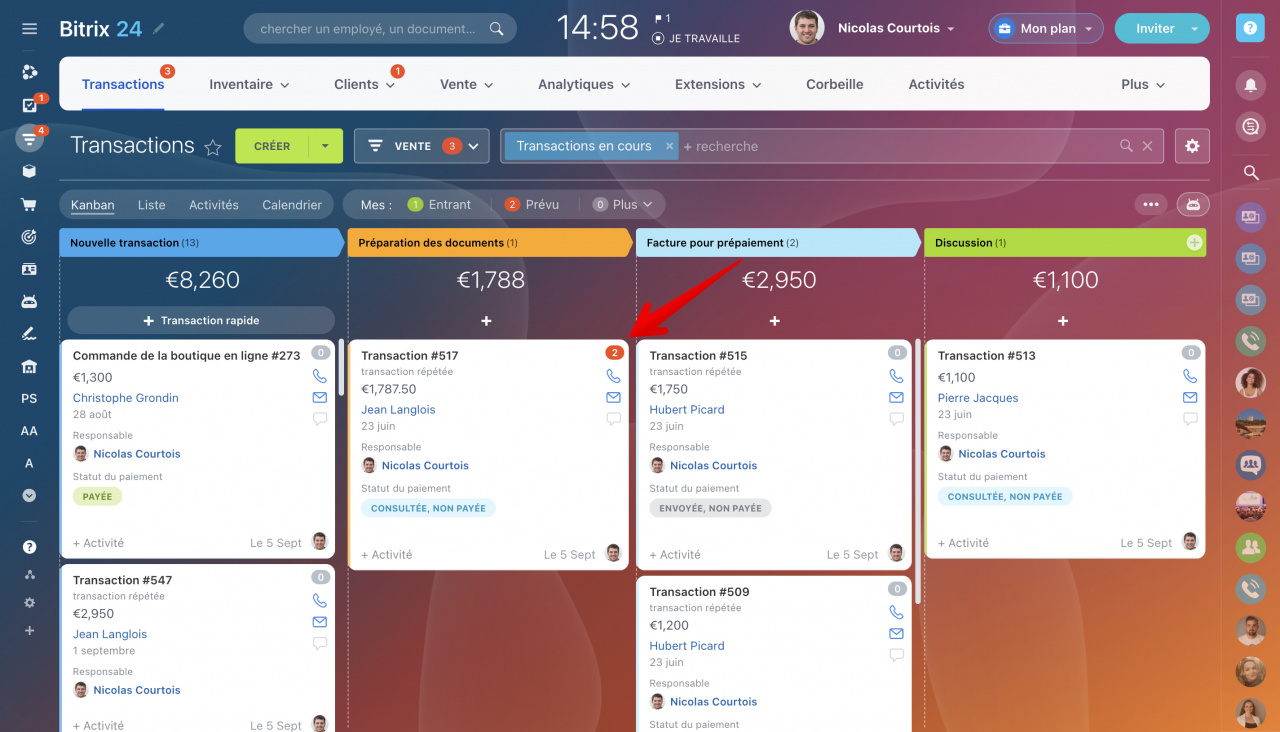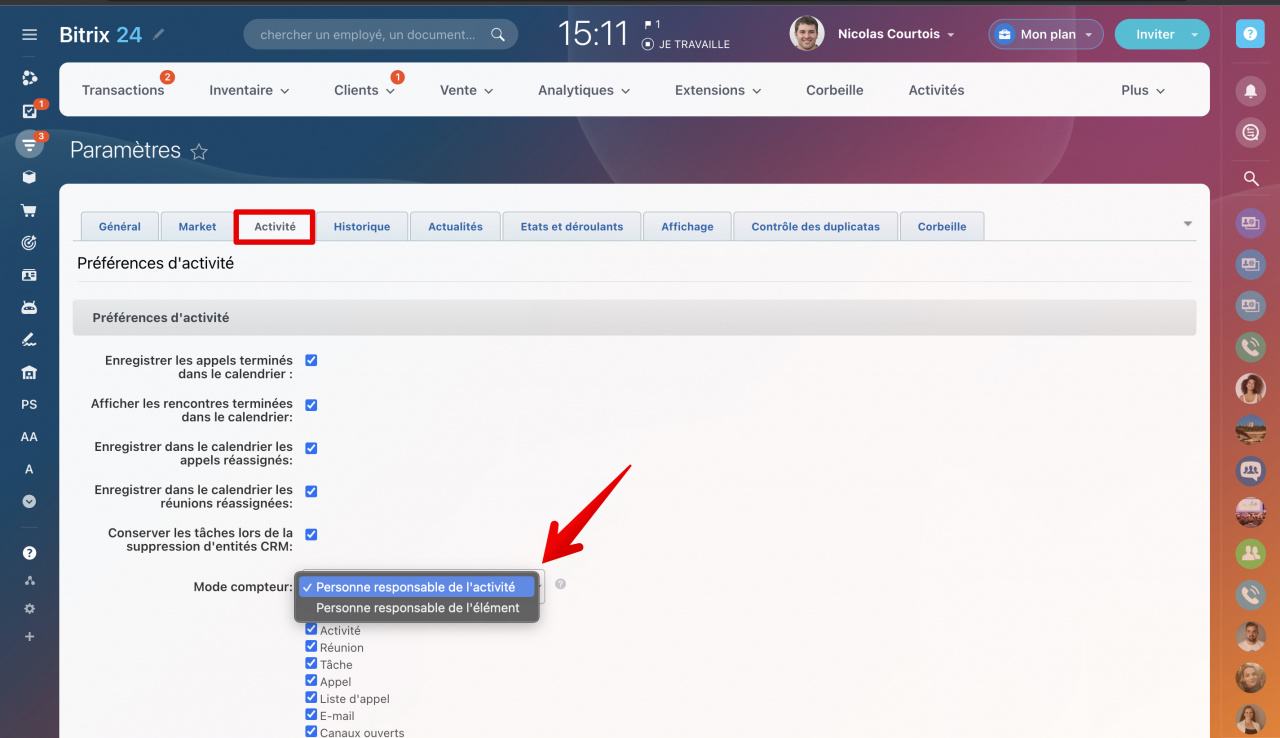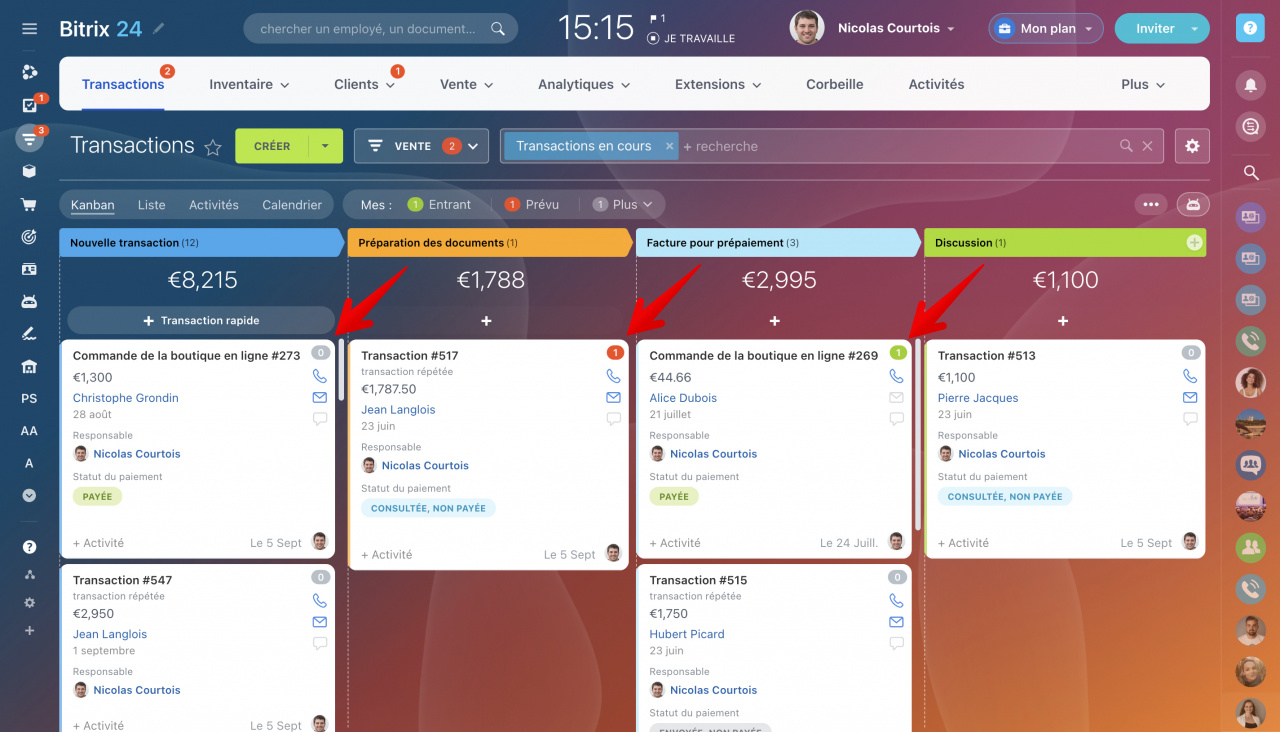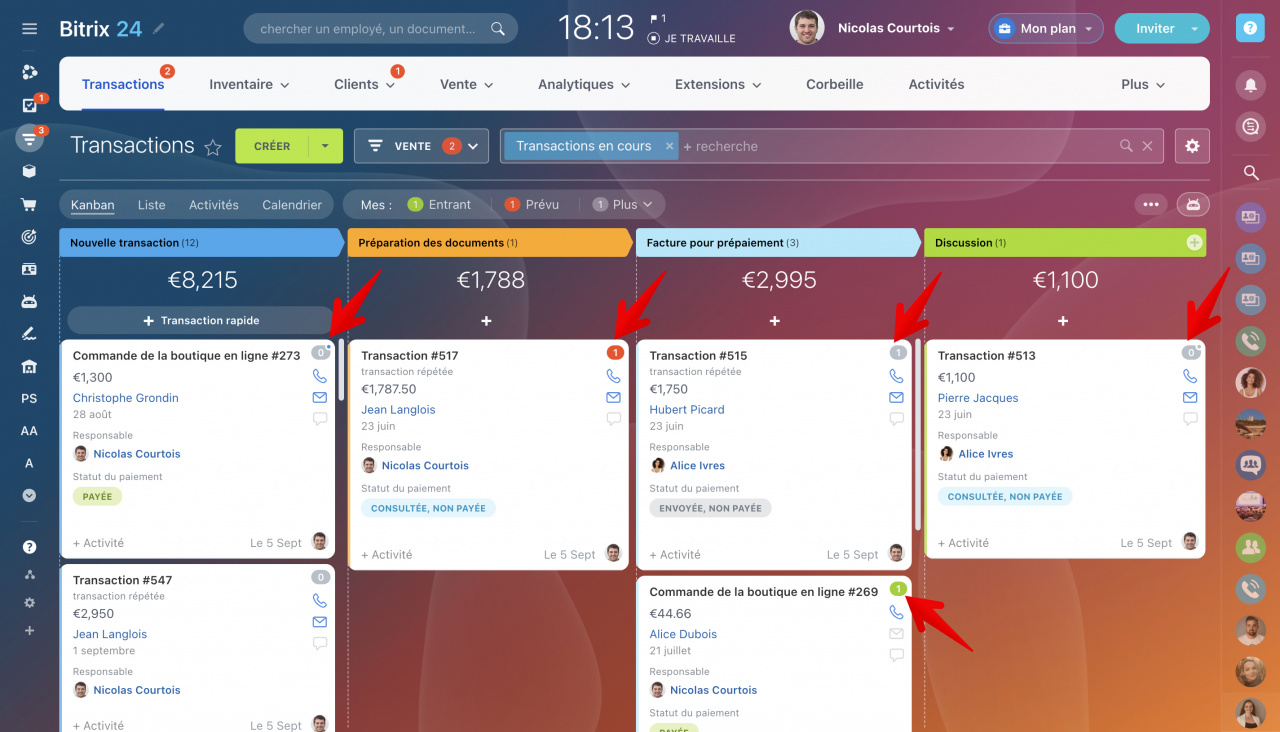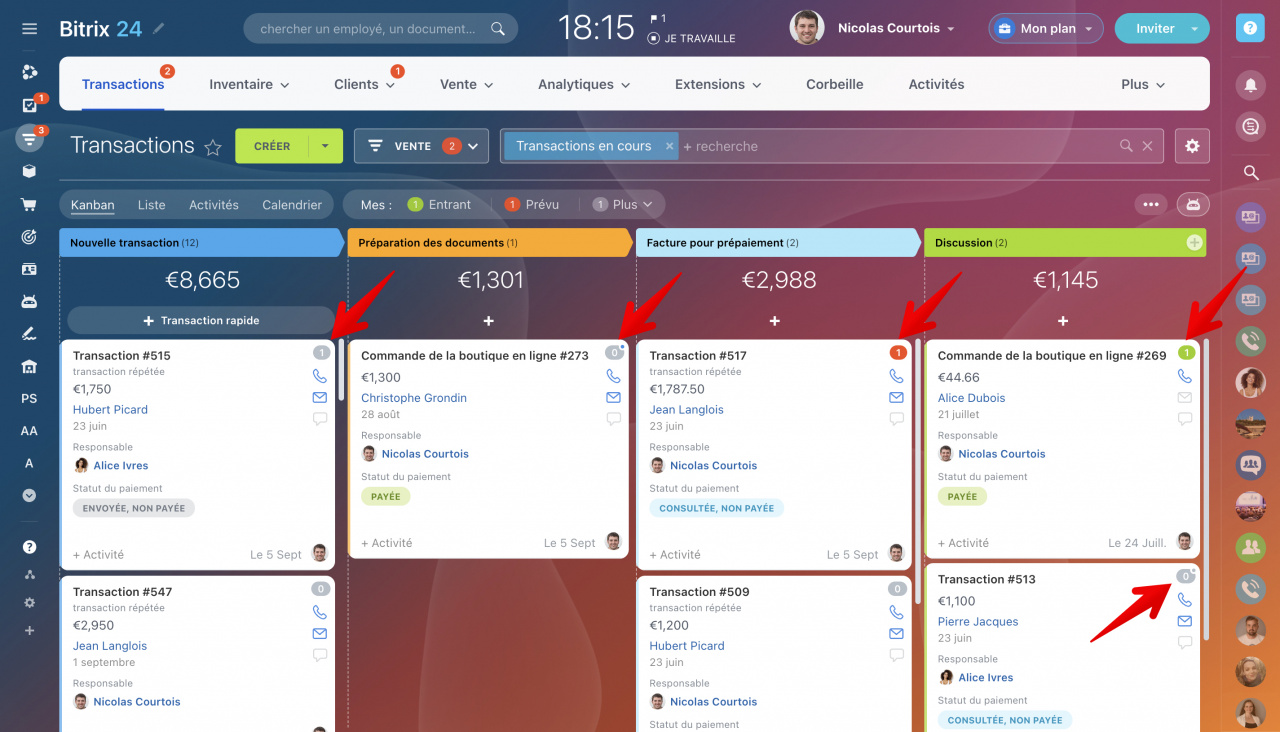Les compteurs sont des rappels d'activités dans le CRM. Si vous avez une activité qui nécessite votre attention, le compteur s'allume.
Nous avons ajouté un nouveau mode de fonctionnement pour les compteurs et vous pouvez désormais choisir les activités pour lesquelles vous souhaitez recevoir des notifications. Il existe des compteurs dans les transactions, les prospects, les contacts et les entreprises. Voyons comment cela fonctionne en utilisant les transactions comme exemple.
Compteurs dans le CRM
Comment fonctionnent les compteurs dans les activités CRM
Comment fonctionnent les compteurs dans le CRM mobile
Centre de notifications : comment recevoir des notifications d'activité
Comme avant : mode « Responsable de l'élément »
Ce mode est désormais activé par défaut. Dans celui-ci, le responsable de la transaction voit un compteur du nombre total d'activités, peu importe à qui elles sont affectées.
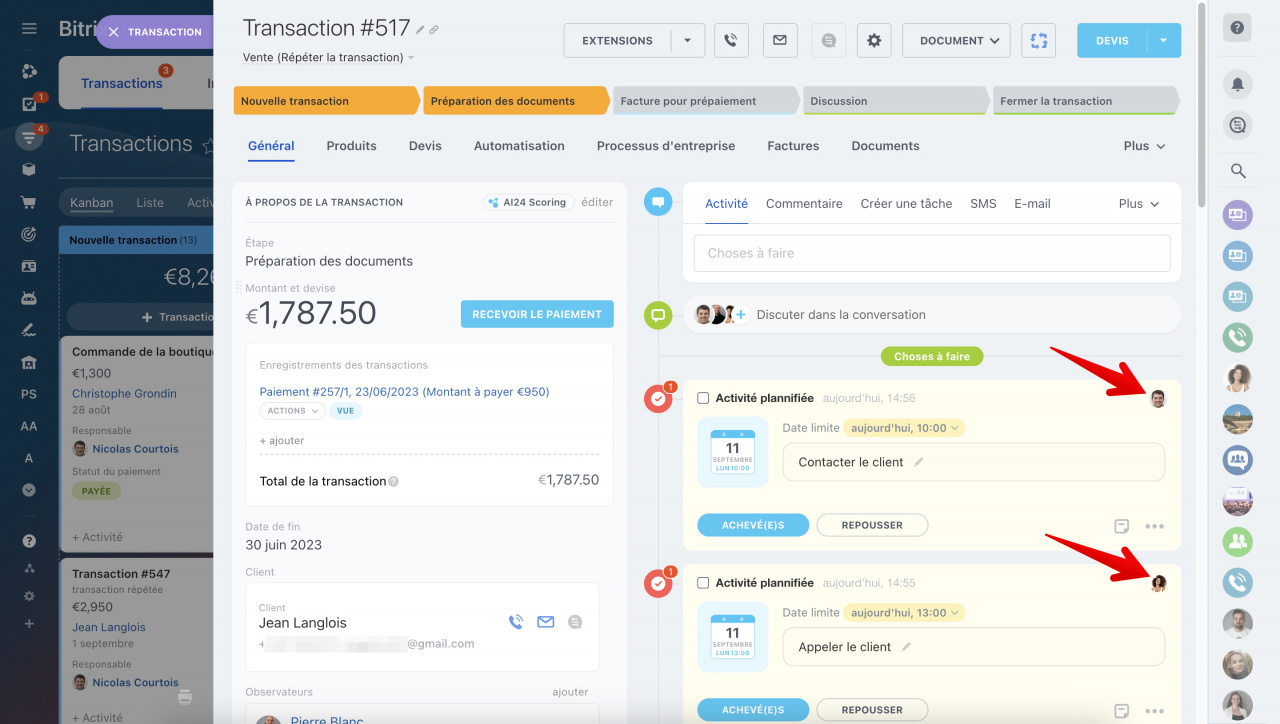 Si vous ouvrez une transaction, vous pouvez voir que les activités qu'elle contient sont attribuées à différents responsables
Si vous ouvrez une transaction, vous pouvez voir que les activités qu'elle contient sont attribuées à différents responsables
Comment le faire maintenant : mode « Responsable d'activité »
Ce mode peut être activé dans les paramètres. Chaque utilisateur verra les notifications uniquement pour ses activités.
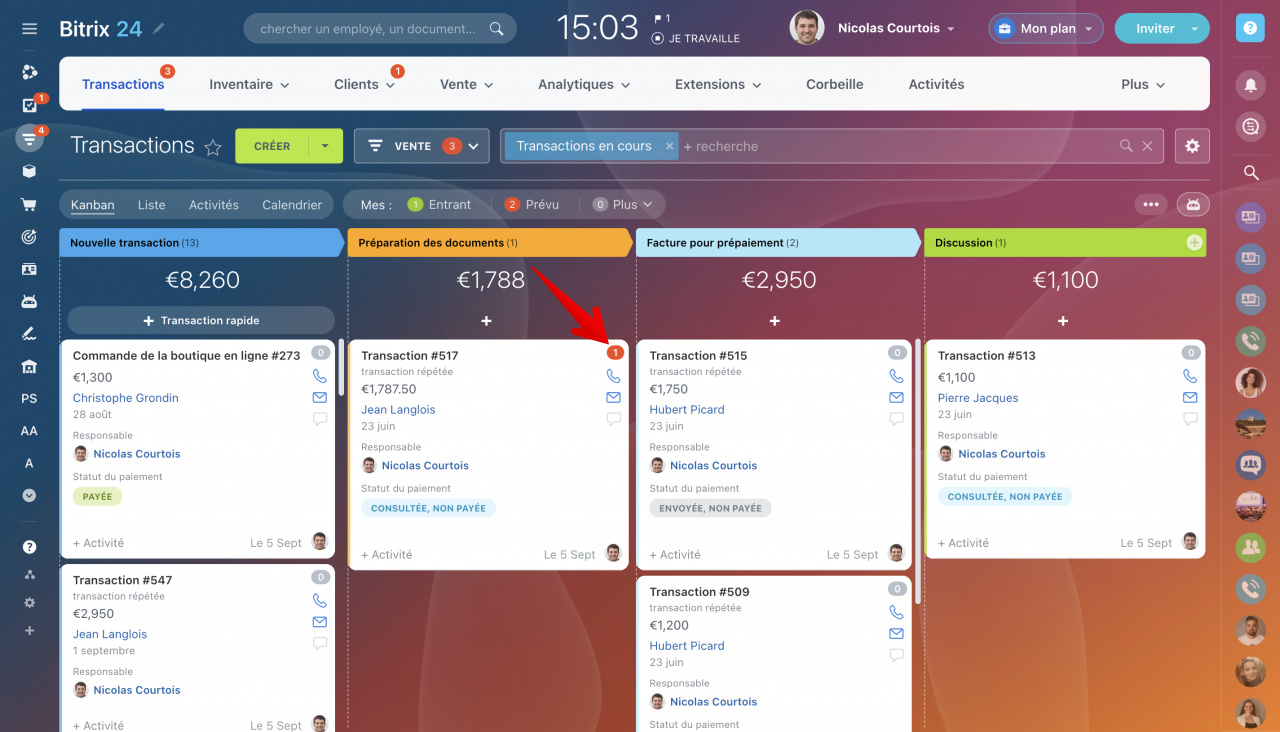 Il y a encore deux activités dans la transaction, mais le compteur affiche uniquement celle prévue pour le responsable de la transaction
Il y a encore deux activités dans la transaction, mais le compteur affiche uniquement celle prévue pour le responsable de la transaction
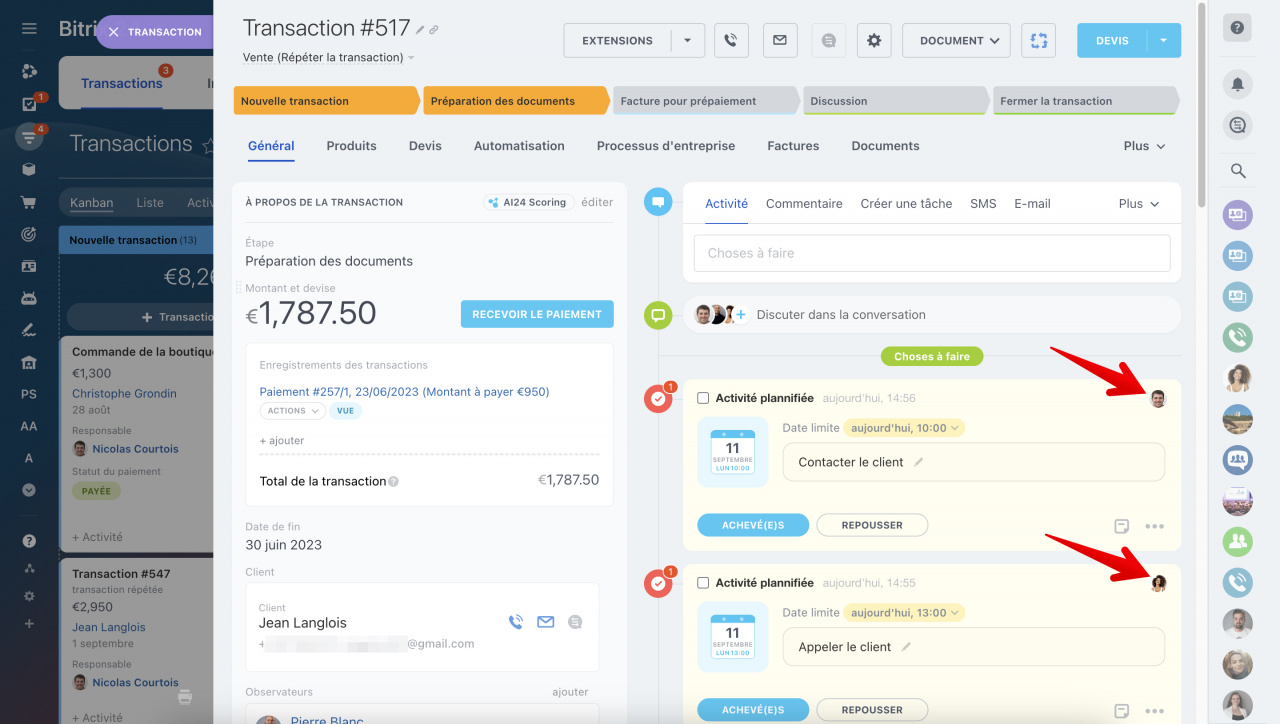 Si vous ouvrez une transaction, vous pouvez voir que les activités qu'elle contient sont attribuées à différents responsables
Si vous ouvrez une transaction, vous pouvez voir que les activités qu'elle contient sont attribuées à différents responsables
Dans ce mode, vous pouvez filtrer les activités par responsable. Ouvrez la barre de recherche dans le CRM, cliquez sur Ajouter un champ et ajoutez le champ Personne responsable de l'activité à la liste de filtres.
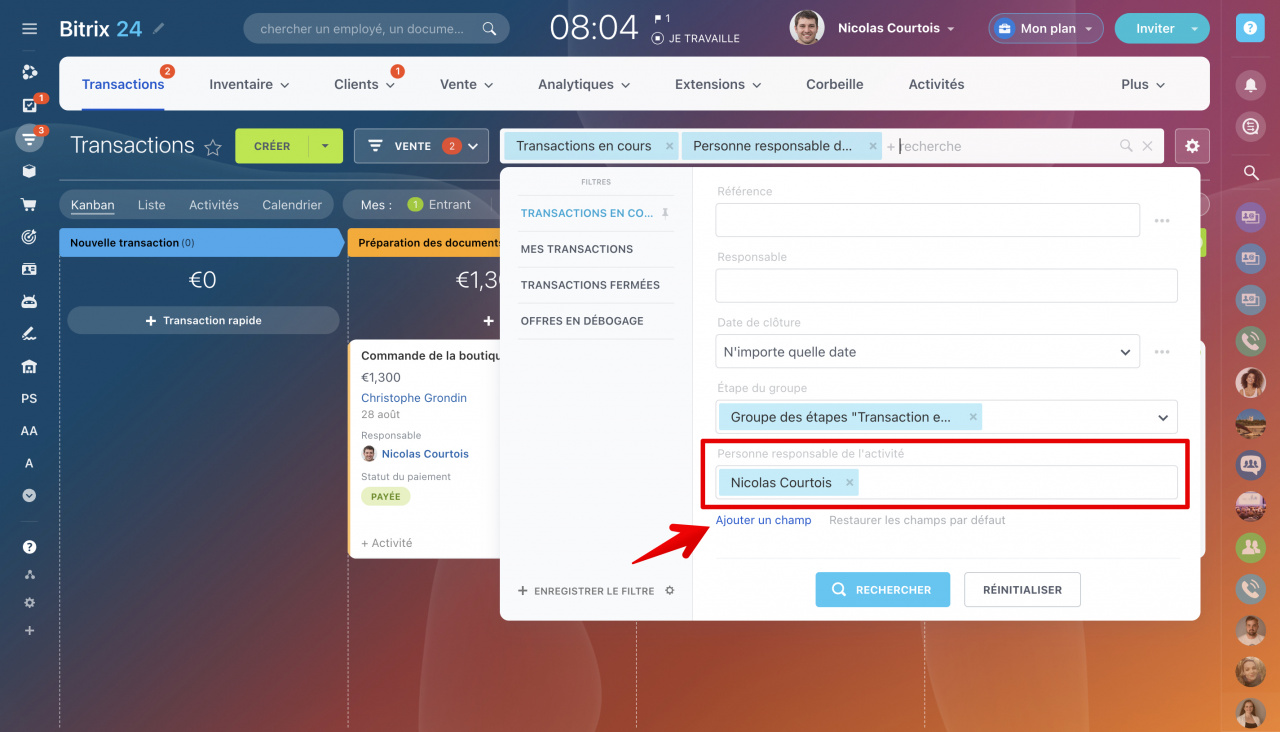 Si vous souhaitez retrouver toutes les transactions avec vos activités, alors sélectionnez-vous dans ce champ
Si vous souhaitez retrouver toutes les transactions avec vos activités, alors sélectionnez-vous dans ce champ
Comment sélectionner le mode de fonctionnement du compteur
Pour sélectionner le mode de fonctionnement des compteurs, accédez aux paramètres CRM. Cliquez sur Autre - Autres paramètres - Activité - Mode compteur.
Que signifient les couleurs des compteurs
Les compteurs dans Kanban sont surlignés de différentes couleurs en fonction de ce qu'ils affichent.
Vert - affiche l'activité entrante.
Rouge - activités planifiées et en retard.
Compteur rouge-vert - apparaît lorsqu'il y a des activités entrantes, planifiées et en retard.
Mode de fonctionnement des compteurs par le responsable de l'élément
Compteur gris avec chiffre
Le responsable de l'élément - un autre utilisateur.
Le responsable de l'activité - vous ou votre collègue.
L’activité - planifiée ou entrante.
Compteur zéro gris avec un point bleu
Le responsable de l'élément - vous êtes responsable.
Le responsable de l'activité - vous ou votre collègue.
L'activité - future.
Compteur zéro gris avec un point gris
Le responsable de l'élément - un autre utilisateur.
Le responsable de l'activité - vous ou votre collègue.
L'activité - future.
Mode de fonctionnement des compteurs par le responsable d'activité
Compteur gris avec chiffre
Le responsable de l'élément - vous ou votre collègue.
Le responsable de l'activité - un autre utilisateur.
L’activité - planifiée ou entrante.
Compteur zéro gris avec un point bleu
Le responsable de l'élément - vous ou votre collègue.
Le responsable de l'activité - vous êtes responsable.
L'activité - future.
Compteur zéro gris avec un point gris
Le responsable de l'élément - vous ou votre collègue.
Le responsable de l'activité - un autre utilisateur.
L'activité - future.
- Chaque transaction dans le CRM a une personne responsable. Au sein d'une transaction, il existe des activités qui ont également des personnes responsables. Différentes personnes peuvent être responsables de la transaction et de l'activité qui y est associée.
- Auparavant, la personne responsable de la transaction voyait le compteur allumé, même si la notification concernait l'activité d'un autre employé. Ce mode est appelé « Responsable de l'élément ».
- Vous pouvez désormais configurer le compteur pour que les notifications sur les activités soient envoyées uniquement aux personnes responsables. La personne en charge de l'ensemble de la transaction ne recevra pas de notifications sur les activités des autres employés. Ce mode est appelé « Responsable d'activité ».
- Pour sélectionner le mode de fonctionnement des compteurs, accédez aux paramètres CRM. Cliquez sur Autre - Autres paramètres - Activité - Mode compteur.